- Realtek HD Audio Manager är en ljuddrivrutin med stöd för DTS, Dolby och surroundljud.
- Realtek audio driver hjälper dig att välja din Ljudkonfiguration för ditt högtalarsystem.
- denna programvara levereras med en Rumskorrigeringsflik som låter dig justera volymen individuellt för varje högtalare.
- det är inte nödvändigt att installera Realtek HD Audio Manager men det hjälper mycket om du har det.

denna programvara kommer att reparera vanliga datorfel, skydda dig från filförlust, skadlig kod, maskinvarufel och optimera din dator för maximal prestanda. Fix PC-problem och ta bort virus nu i 3 enkla steg:
- ladda ner Restoro PC Repair Tool som levereras med patenterad teknik (patent finns här).
- klicka på Starta skanning för att hitta Windows-problem som kan orsaka PC-problem.
- klicka på Reparera alla för att åtgärda problem som påverkar datorns säkerhet och prestanda
- Restoro har laddats ner av 0 läsare den här månaden.
Realtek HD Audio Manager är en av de mest användarvänliga ljuddrivrutinerna som finns tillgängliga. Det ger DTS, Dolby och surroundljud stöd för användarens ljudkort.
många användare frågar sig om Realtek-drivrutinen verkligen behövs på sin dator.
vi kom med en lista över funktioner som Realtek HD Audio Manager tillhandahåller för att hjälpa dig att avgöra om det är värt att installera programvaran.
behöver jag installera Realtek High Definition Audio Manager?

många användare frågade sig om installation av Realtek HD Audio Manager krävs när de inte har några ljudproblem. Svaret är nej, föraren är inte avgörande för att köra ditt PC-ljud korrekt.
ska du fortfarande installera det ändå? Svaret är ja.
Realtek HD Audio Manager fungerar som en kontrollpanel för dina ljudadaptrar. Den upptäcker automatiskt de nyligen tillagda enheter som högtalare/ hörlurar / mikrofoner till datorn, så att du kan ställa in dem på din länkning.
Nedan följer en lista som beskriver Realtek High Definition Audio Manager huvudfunktioner.
Realtek High Definition Audio Manager funktioner
- du kan komma åt hanteraren från det nedre högra hörnet på skrivbordet, bredvid tid-och datumvisning.
- högerklicka på den orange ljudikonen ger dig tillgång till alla ljudverktyg du behöver: Sound Manager, ljudenheter, Systemljudhändelser, Windows Media Player, volymkontroll och ljudinspelare.
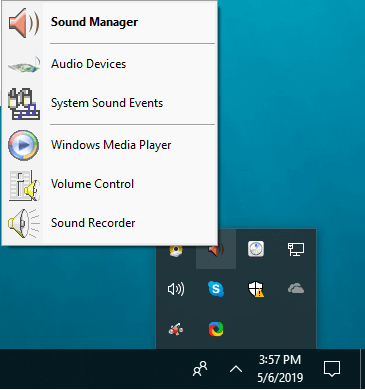
- Sound Manager ger dig möjlighet att välja din Högtalarkonfiguration. Välj mellan 5.1 högtalare, Quadraphonic och Stereo, om du har den tillgängliga inställningen.
- inaktivera/aktivera specifika högtalare kan göras från fliken Högtalarkonfiguration.
- ytterligare instrument som Högtalarfyllning, Byt Center/ subwooferutgång och aktivera bashantering är tillgängliga.
- en ljudtestknapp och en volymkontrollsektion finns också på fliken högtalare.
- det finns en Rumskorrigeringsflik som låter dig manuellt justera volymen på varje högtalare.
- fliken standardformat ger möjlighet att ändra ljudkvaliteten.
- på fliken mikrofon kan du justera mikrofonvolymen och utföra ett verkligt test för din enhet. Du får också ytterligare instrument, till exempel brusreducering och akustisk Ekoavbrott.
kan inte öppna Realtek HD Audio Manager? Fixa det i 2 steg med den här enkla guiden
Sammanfattningsvis är Realtek HD Audio Manager inte avgörande för din ljudenhet, men vi rekommenderar starkt att du använder den. Vi hoppas att denna snabba recension hjälpte dig att bestämma om du vill prova Realtek-drivrutinen eller inte.
om du gillade den här artikeln, lämna en kommentar i kommentarfältet nedan.
 har du fortfarande problem? Fixa dem med det här verktyget:
har du fortfarande problem? Fixa dem med det här verktyget: - ladda ner detta PC-reparationsverktyg betygsatt bra på TrustPilot.com (nedladdningen startar på den här sidan).
- klicka på Starta skanning för att hitta Windows-problem som kan orsaka PC-problem.
- klicka på Reparera alla för att åtgärda problem med patenterad teknik (exklusiv rabatt för våra läsare).
Restoro har laddats ner av 0 läsare den här månaden.
- realtek
- Windows 10 Vanliga frågor